CAD如何編輯尺寸公差標注
在CAD中創建標注樣式時可以為尺寸標注附加上尺寸公差,我們可以利用CAD中的對象特性管理器和文字格式管理器來編輯尺寸公差標注,本文將為大家演示這兩種方法的具體操作。
方法一:使用特性管理器編輯尺寸公差標注
1.使用CAD軟件打開需要進行尺寸公差標注的圖形文件;
2.單擊菜單欄中的【標注】選項卡,在下拉列表中選擇【線性】按鈕,激活線性標注命令,依次拾取左右兩圓的圓心,向上拉動尺寸線到合適位置,創建一個線性標注;
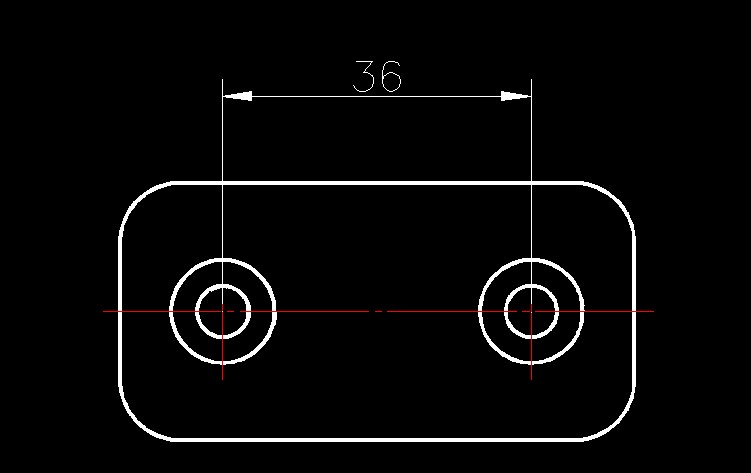
3.單擊鼠標左鍵選中該線性標注,如初始界面上沒有【特性】對話框,則按組合鍵【Ctrl+1】打開【特性】管理器,找到【公差】選項組,在【顯示公差】的下拉列表中選擇【極限偏差】選項,在【公差精度】下拉列表中選擇【0.00】,在【公差上偏差】數值框中輸入【0.05】,在【公差下偏差】數值框輸入【0.02】,最后將【文字高度】設置為【0.5】,就完成了尺寸公差的設置,以上數據都可以根據實際需求調整;
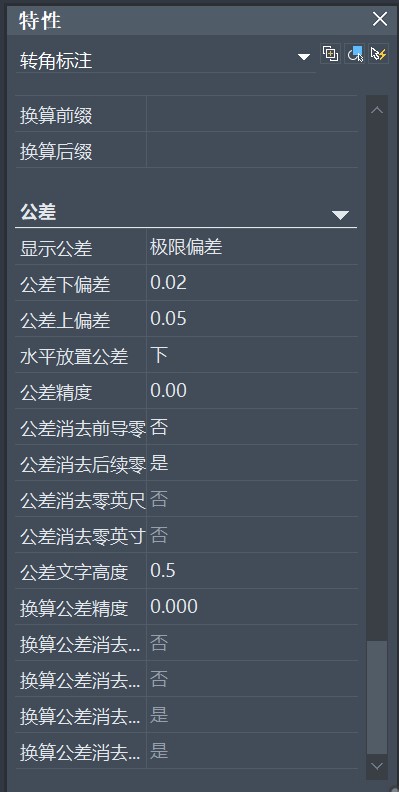
4.按【Esc】鍵取消標注對象的選擇,可以看到圖像上的線性標注已經添加上了尺寸公差,效果如圖。
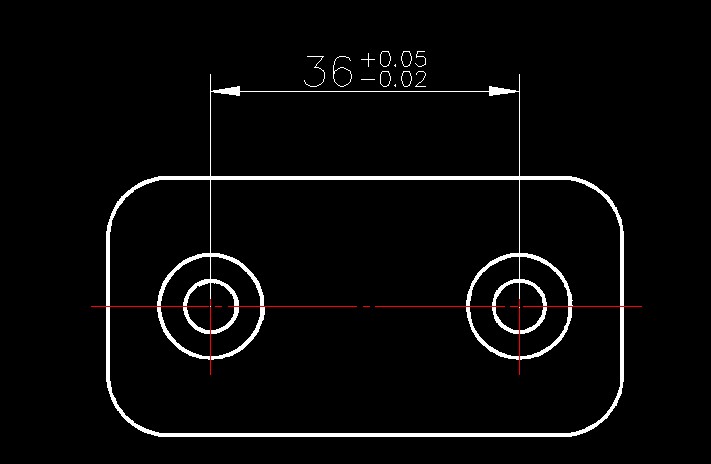
方法二:使用文字格式管理器編輯尺寸公差標注
1. 使用CAD軟件打開圖紙,先使用線性標注命令制作一個標準的線性標注;
2. 雙擊標注尺寸線上的數字打開文字格式管理器;
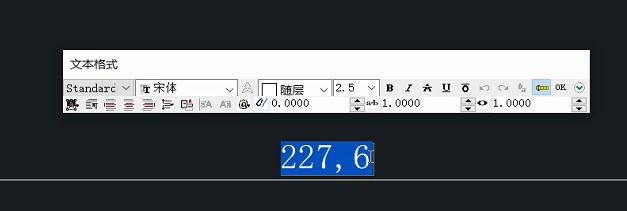
3. 在數值標注后方將公差的上下偏差值輸入為“+0.01^-0.02”的形式后,點擊文字格式管理器上的【堆疊】按鈕,這串字符就會自動呈現公差形式;
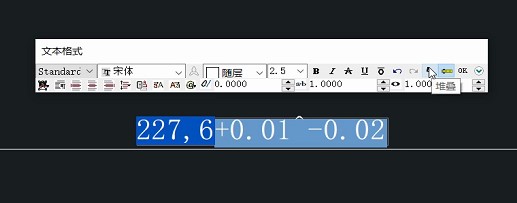
4. 點擊【ok】按鈕就完成了尺寸公差的標注。
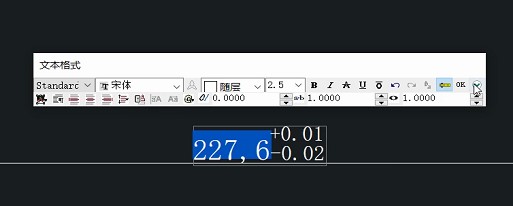
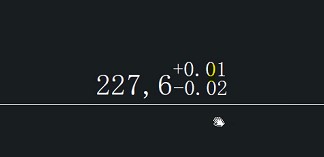
推薦閱讀:正版CAD
推薦閱讀:CAD下載
·中望CAx一體化技術研討會:助力四川工業,加速數字化轉型2024-09-20
·中望與江蘇省院達成戰略合作:以國產化方案助力建筑設計行業數字化升級2024-09-20
·中望在寧波舉辦CAx一體化技術研討會,助推浙江工業可持續創新2024-08-23
·聚焦區域發展獨特性,中望CAx一體化技術為貴州智能制造提供新動力2024-08-23
·ZWorld2024中望全球生態大會即將啟幕,誠邀您共襄盛舉2024-08-21
·定檔6.27!中望2024年度產品發布會將在廣州舉行,誠邀預約觀看直播2024-06-17
·中望軟件“出海”20年:代表中國工軟征戰世界2024-04-30
·2024中望教育渠道合作伙伴大會成功舉辦,開啟工軟人才培養新征程2024-03-29
·玩趣3D:如何應用中望3D,快速設計基站天線傳動螺桿?2022-02-10
·趣玩3D:使用中望3D設計車頂帳篷,為戶外休閑增添新裝備2021-11-25
·現代與歷史的碰撞:阿根廷學生應用中望3D,技術重現達·芬奇“飛碟”坦克原型2021-09-26
·我的珠寶人生:西班牙設計師用中望3D設計華美珠寶2021-09-26
·9個小妙招,切換至中望CAD竟可以如此順暢快速 2021-09-06
·原來插頭是這樣設計的,看完你學會了嗎?2021-09-06
·玩趣3D:如何巧用中望3D 2022新功能,設計專屬相機?2021-08-10
·如何使用中望3D 2022的CAM方案加工塑膠模具2021-06-24
·CAD復制之后標注被拉伸2017-07-25
·CAD如何把圖紙比例尺改為1:3002019-06-13
·CAD中如何縮小但是不改變尺寸2017-08-16
·在CAD中如何快速選擇相同或類似的圖形、圖塊2018-05-25
·CAD矩形陣列和環形陣列的使用方法2018-08-24
·CAD怎么拉長圖形2017-04-17
·CAD設置默認的斷開方式的操作步驟2023-11-09
·CAD水暖電圖元繪制時默認圖層修改方法2024-09-10














